iOS音频与视频的开发(一)-使用AVAudioPlayer播放音乐、使用AVPlayerViewController播放视频
iOS的多媒体支持非常强大,它提供了多套支持多媒体的API,无论是音频、视频的播放,还是录制,iOS都提供了多种API支持。借助于这些API的支持,iOS应用既可以查看、播放手机相册中的照片、视频,也可以播放来自网络的视频.iOS也提供了对摄像头、麦克风的支持。
1、使用AVAudioPlayer播放音乐
AVAudioPlayer比较简单,当控制AVAudioPlayer对象装载音频完成后,就可以调用AVAudioPlayer的如下方法进行播放控制了。
如:play/pause/stop/prepareToPlay.
其中:如果调用play方法时,如果音频还没有准备好,程序会隐式先执行prepareToPlay方法。
除此之外,AVAudioPlayer还提供了如下属性来访问音频文件的相关信息。
playing:该属性(只读)返回播放器是否正在播放。
pan:该属性用于设置或返回立体声平衡。如果该属性设为-1.0,则完全在左边播放;如果设为0.0则左右音量相同;如果设为1.0,则完全右边播放。
enableRate:是否允许改边播放速率。
numberOfLoops:设置循环次数。如果为-1标识无限循环。
numberOfChannels:返回音频的声道数目。
duration:音频的持续时间
currentTime:获取音频的播放点。
url:返回播放器关联的音频URL。
案例代码:
import UIKit
import AVKit
class NADiscoverViewController : UIViewController { lazy var audioPlayer = AVAudioPlayer.init()
var durationTime:Float = 0.0 //播放时长
var timer : Timer? lazy var startBtn : UIButton = {
let startBtn = UIButton()
startBtn.setImage(UIImage.init(named: "bofang"), for: .normal)
startBtn.addTarget(self, action: #selector(playAction(sender:)), for: .touchUpInside)
return startBtn
}() lazy var finishBtn : UIButton = {
let finishBtn = UIButton()
finishBtn.setImage(UIImage.init(named: "jieshu"), for: .normal)
finishBtn.addTarget(self , action: #selector(endAction(sender:)), for:.touchUpInside)
return finishBtn
}() lazy var progress : UIProgressView = {
let progress = UIProgressView()
return progress
}() lazy var messageLabel : UILabel = {
let messageLabel = UILabel()
messageLabel.text = "时长"
messageLabel.numberOfLines =
return messageLabel
}() override func viewDidLoad() {
super.viewDidLoad()
self.navigationItem.title = "发现" setSubViewConstraints()
let fileURL : URL = Bundle.main.url(forResource: "a", withExtension: "mp3")! do {
let player : AVAudioPlayer = try AVAudioPlayer.init(contentsOf: fileURL)
audioPlayer = player
}catch{}
let str = String.init(format: "音频文件的声道数:%d\n音频文件的持续时间:%g", audioPlayer.numberOfChannels,audioPlayer.duration)
messageLabel.text = str
durationTime = Float(audioPlayer.duration)
//将循环次数设为-1,用于指定该音频文件循环播放
audioPlayer.numberOfLoops = -
audioPlayer.delegate = self
} @objc func playAction(sender:UIButton) -> Void {
if audioPlayer.isPlaying {
audioPlayer.pause()
startBtn.setImage(UIImage.init(named: "bofang"), for: .normal)
} else {
audioPlayer.play()
startBtn.setImage(UIImage.init(named: "zanting"), for: .normal)
}
if timer == nil {
timer = Timer.scheduledTimer(timeInterval: 0.1, target: self, selector: #selector(updateProge), userInfo: nil, repeats: true)
}
}
@objc func endAction(sender:UIButton) -> Void {
audioPlayer.stop()
timer?.isValid
timer = nil
} @objc func updateProge() {
progress.progress = Float(audioPlayer.currentTime) / durationTime
}
func setSubViewConstraints() -> Void {
view.addSubview(startBtn)
startBtn.snp.makeConstraints { (make) in
make.top.equalTo()
make.left.equalTo()
make.width.height.equalTo()
} view.addSubview(finishBtn)
finishBtn.snp.makeConstraints { (make) in
make.top.equalTo(startBtn)
make.right.equalTo(-)
make.width.height.equalTo()
} view.addSubview(progress)
progress.snp.makeConstraints { (make) in
make.top.equalTo(startBtn.snp_bottom).offset()
make.left.equalTo()
make.right.equalTo(-)
}
view.addSubview(messageLabel)
messageLabel.snp.makeConstraints { (make) in
make.top.equalTo(progress.snp_bottom).offset()
make.left.equalTo()
make.right.equalTo(-)
}
}
} extension NADiscoverViewController : AVAudioPlayerDelegate {
//当audioplayer播放完成后将会自动播放
func audioPlayerDidFinishPlaying(_ player: AVAudioPlayer, successfully flag: Bool) {
if player == audioPlayer && flag {
print("播放完成") }
} func audioPlayerBeginInterruption(_ player: AVAudioPlayer) {
if player == audioPlayer {
print("被中断了")
}
}
}
播放本地音乐
效果图:
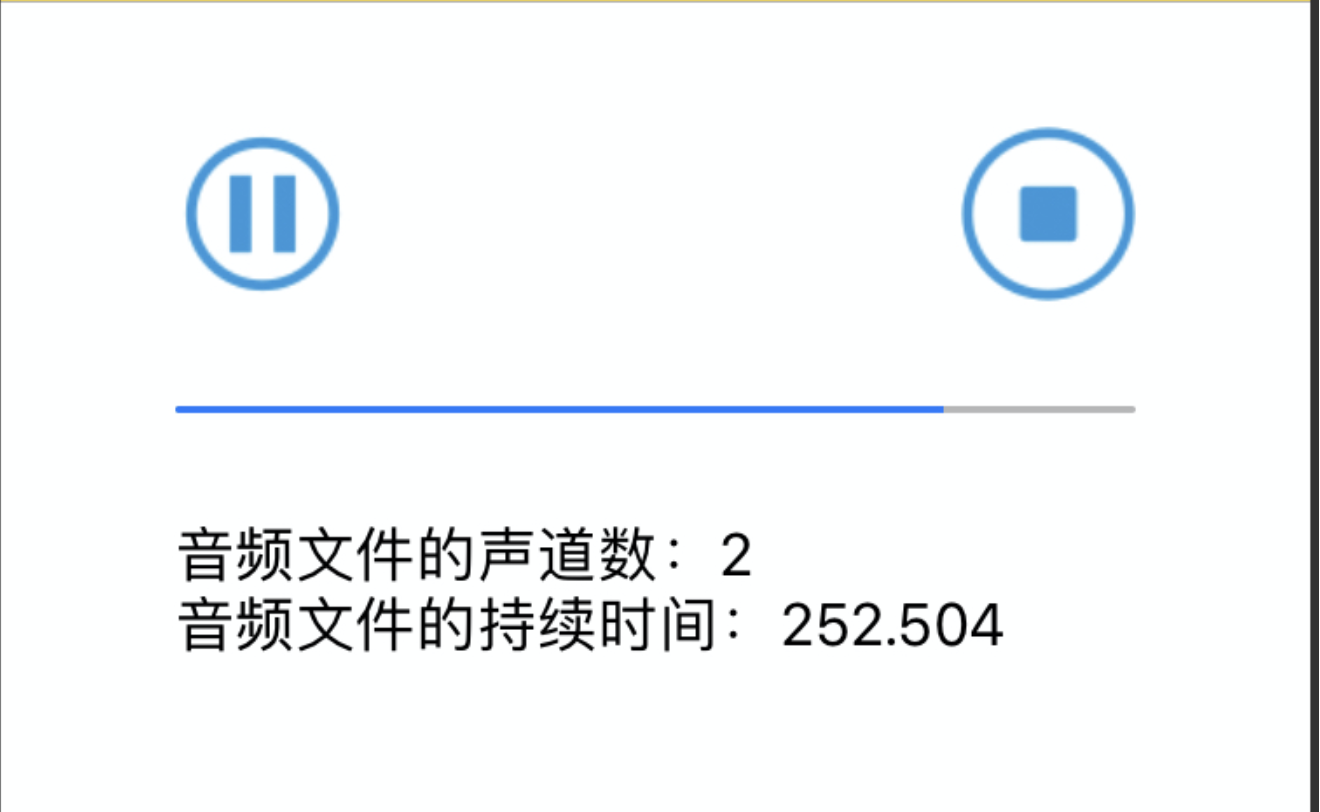
2、使用AVPlayerViewController播放视频
支持的视频编码格式很有限:H.264、MPEG-4,扩展名(压缩格式):.mp4、.mov、.m4v、.m2v、.3gp、.3g2等,如果是RMVB就不行了,需要借助第三方的框架来实现更多格式的支持。
使用AVPlayerViewController之前先导入AVKit头文件
AVPlayerViewController中集成了AVPlayer,AVPlayer提供了一些方法可以轻易实现对视频播放的控制
如:play/pause/status
AVPlayerViewController常用属性:
showsPlaybackControls:是否显示回放控制
entersFullScreenWhenPlaybackBegins:开启这个播放的时候支持(全屏)横竖屏
exitsFullScreenWhenPlaybackEnds:开启这个播放结束的时候,可以退出全屏
案例代码:
import UIKit
import AVKit
class NAPublishViewController : UIViewController {
var moviePlayer = AVPlayerViewController.init()
override func viewDidLoad() {
super.viewDidLoad() let movieUrl : URL = Bundle.main.url(forResource: "movie", withExtension: "mp4")!
//使用指定的url创建MPMoviesPlayerController
moviePlayer.player = AVPlayer.init(url: movieUrl)
//是否显示回放控制
moviePlayer.showsPlaybackControls = true
//开启这个播放的时候支持(全屏)横竖屏
if #available(iOS 11.0, *) {
moviePlayer.entersFullScreenWhenPlaybackBegins = true
}
//开启这个播放结束的是否,可以退出全屏
if #available(iOS 11.0, *) {
moviePlayer.exitsFullScreenWhenPlaybackEnds = true
}
view.addSubview(moviePlayer.view)
//判断moviePlayer已经准备好视频第一播放帧
if moviePlayer.isReadyForDisplay {
moviePlayer.player?.play()
} } override func didReceiveMemoryWarning() {
super.didReceiveMemoryWarning()
// Dispose of any resources that can be recreated.
}
}
AVPlayerViewController播放视频
通过上面几行代码,就可以实现本地或网络视频的播放。
iOS音频与视频的开发(一)-使用AVAudioPlayer播放音乐、使用AVPlayerViewController播放视频的更多相关文章
- 《转》iOS音频视频初级开发
代码改变世界 Posts - 73, Articles - 0, Comments - 1539 Cnblogs Dashboard Logout HOME CONTACT GALLERY RSS ...
- iOS音频与视频的开发(二)- 使用AVAudioRecorder进行录制音频
1.使用AVAudioRecorder录制视频 AVAudioRecorder与AVAudioPlayer类似,它们都属于AVFoundation的类.AVAudioRecorder的功能类似于一个录 ...
- iOS音频播放、录音、视频播放、拍照、视频录制
随着移动互联网的发展,如今的手机早已不是打电话.发短信那么简单了,播放音乐.视频.录音.拍照等都是很常用的功能.在iOS中对于多媒体的支持是非常强大的,无论是音视频播放.录制,还是对麦克风.摄像头的操 ...
- iOS 音频视频制作
--iOS多媒体 概览 随着移动互联网的发展,如今的手机早已不是打电话.发短信那么简单了,播放音乐.视频.录音.拍照等都是很常用的功能.在iOS中对于多媒体的支持是非常强大的,无论是音视频播放.录制, ...
- iOS音频AAC视频H264编码 推流最佳方案
iOS音频AAC视频H264编码 推流最佳方案 项目都是个人的调研与实验,可能很多不好或者不对的地方请多包涵. 1 功能概况 * 实现音视频的数据的采集 * 实现音视频数据的编码,视频编码成 ...
- iOS 音频视频图像合成那点事
代码地址如下:http://www.demodashi.com/demo/13420.html 人而无信不知其可 前言 很久很久没有写点什么了,只因为最近事情太多了,这几天终于闲下来了,趁此机会,记录 ...
- IOS开发之小实例--创建一个简单的用于视频录制和回放的应用程序
前言:还是看了一下国外的入门IOS文章:<Create a Simple App for Video Recording and Playback>,主要涉及视频录制和回放的功能的基本实现 ...
- IOS 音频开发文件大小计算
音频基础知识 音频文件计算大小 音频转码 标签(空格分隔): 调查 IOS音频 https://developer.apple.com/library/ios/documentation/MusicA ...
- iOS 音频开发
音频基础知识 组成 音频文件的组成:文件格式(或者音频容器) + 数据格式(或者音频编码). 文件格式(或音频容器)是用于形容文件本身的格式. 我们可以通过多种不同的方法为真正的音频数据编码.例如 ...
随机推荐
- 图像几何变换之平移(Matlab)
G=imread('aini555.jpg'); A=rgb2gray(G); se=translate(strel(),[,]); B=imdilate(A,se); figure; subplot ...
- UIView设置阴影
UI设计师有时候希望我们的产品比较酷. 阴影是他们喜欢的效果之一. 怎么设置阴影呢? 1.设置一个四边都相同的阴影 UIImageView *testImgView = [[UIImageView a ...
- gdisk分区及swap分区
gdisk分区及swap分区 gdisk分区,分区表是GPT,支持更大的分区,128G gdisk分区 一,添加硬盘 二,分区 1,安装gdisk [root@oldboy ~]# yum insta ...
- How To Determine The Cause Of Lots Of Redo Generation Using LogMiner (Doc ID 300395.1)
How To Determine The Cause Of Lots Of Redo Generation Using LogMiner (Doc ID 300395.1) APPLIES TO: O ...
- Linux-3.14.12内存管理笔记【构建内存管理框架(4)】
虽说前文分析内存管理框架构建的实现,提到了find_zone_movable_pfns_for_nodes(),但这里不准备复述什么,仅针对required_movablecore和required_ ...
- postman---postman生成测试报告
做完测试后,都会编写一份测试报告,测试报告中最主要的就是呈现出测试结果,哪些用例通过了,哪些用例没有通过.像postman这么强大的功能也可以自动生成报告,供我们测试同学进行查看,显得更加有B格~~~ ...
- deepin,linux服务器,上传下载
------------恢复内容开始------------ 物理机:deepin系统15.11桌面版 服务器:centos7 一.ftp连接服务器 1. deepin默认没有安装命令行的ftp客户端 ...
- nginx学习(三):nginx的进程模型
概述 nginx 进程分为 master进程和work进程 1.打开配置文件查看,这里我修改为2 [root@xxx conf]# vim nginx.conf #user nobody; worke ...
- Codeforces Round #602 (Div. 2, based on Technocup 2020 Elimination Round 3) E. Arson In Berland Forest 二分 前缀和
E. Arson In Berland Forest The Berland Forest can be represented as an infinite cell plane. Every ce ...
- lua require路径设置实例
1.首先要强调的是,lua require的路径用的是斜杠"/",而不是从Windows文件属性那里复制来的反斜杠"\". 2.通过 print(pagckag ...
